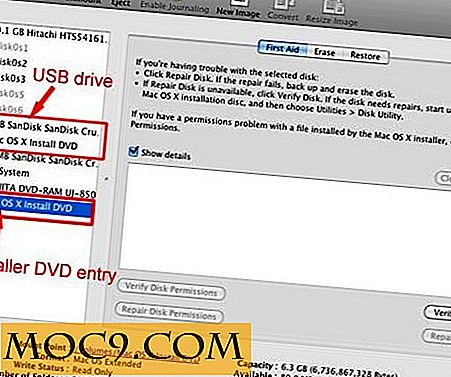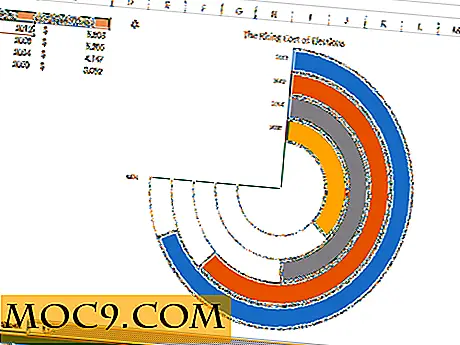3 handige applicaties om eenvoudig uw scherm te vergrendelen in OS X
Als u in een op samenwerking gebaseerde of openbare computeromgeving werkt of uw computer deelt met familieleden en afzonderlijke gebruikersgegevens gescheiden wilt houden, is het handig om te weten hoe u uw scherm vergrendelt en uw werk uit de buurt van nieuwsgierige blikken houdt. Hoewel de oplossing eenvoudig is, is het niet meteen duidelijk aan de nieuwe gebruiker hoe te activeren.
Het vergrendelen van je scherm kan verschillende vormen aannemen, maar degene waar ik me op wil focussen, is snel schakelen tussen gebruikers . Hierdoor kunnen meerdere accounts op uw computer worden ingelogd met processen die op elk account worden uitgevoerd.
Als u snel van gebruiker wilt wisselen, moet u zijn aangemeld bij het beheerdersaccount op uw computer. Ga naar Systeemvoorkeuren -> Accounts . Onder aan de accountlijst ziet u een knop 'Aanmeldingsopties' die u moet indrukken. Vink het vakje aan met de mededeling "Schakel gebruikersgebruik omschakelen in". Er verschijnt een menubalk-item naast uw Spotlight-pictogram met een lijst met accounts waarop u kunt inloggen, waarbij uw eigen naam grijs wordt weergegeven. Om van gebruiker te wisselen, selecteert u gewoon het gewenste account in de lijst en wordt u naar het inlogscherm en wachtwoord gevraagd.
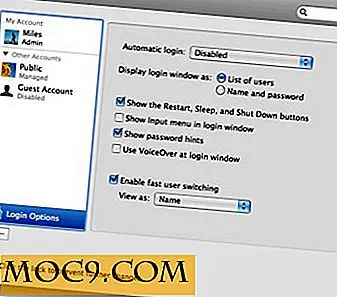
Dit is zeker een leuke functie om te hebben, maar voor sommigen van ons zijn onze menubalken behoorlijk druk. Als je een lange accountnaam hebt, is het fijn om iets compacter te hebben.
Voer oplossingen van derden in. Merk op dat al deze bovenstaande stappen voor u doen - snel schakelen tussen gebruikers hoeft niet te worden ingeschakeld om deze toepassingen te laten werken.
1. MacLoc
MacLoc, uit ourapples-software, bestaat in twee smaken; een eenvoudig, standaard menu (MacLoc ME- voor "Menu Edition") of de traditionele MacLoc-app die u in uw dock of op het bureaublad kunt plaatsen. Gratis.
2. ScreenLock
ScreenLock is min of meer hetzelfde als de standaardversie van MacLoc voor download via HandyMacApps.
3. Lock Desktop (Automator)
Dit is een Automator-actie die kan worden gedownload op de Software-website van Apple. Wat het doet is om uw bureaublad te vergrendelen door een eenvoudig script uit te voeren. Dit zorgt ervoor dat alle applicaties worden uitgevoerd, waardoor het loggen van uitloggen wordt geëlimineerd.
Heb je schermvergrendelingsopties die ik heb weggelaten? Ik heb opzettelijk niet de wachtwoordprompt opgenomen bij het ontwaken uit de slaapstand / screensaver omdat slaap (uiteraard) van invloed is op systeemprocessen. Laat een opmerking achter in de comments!



![Hoe uitloggen van meerdere websites tegelijk [Quick Tips]](http://moc9.com/img/superlogout-loggedout.png)